
Objecten met tekst plaatsen in Pages op de iPhone
In paginalay-outdocumenten worden de objecten die je aan een pagina toevoegt altijd verankerd op een specifieke locatie (op de positie waarop je het object op de pagina plaatst). In tekstverwerkingsdocumenten kun je opgeven welke objecten moeten worden verankerd aan:
Een specifieke locatie op de pagina: Het object wordt niet verplaatst wanneer je tekst of andere objecten aan de pagina toevoegt.
Specifieke tekst: Het object wordt verplaatst wanneer je de tekst wijzigt en behoudt dezelfde relatieve positie ten opzichte van het anker in de tekst.
Je kunt ook opgeven hoe de tekst om objecten op de pagina loopt. Tekst kan bijvoorbeeld helemaal om een object lopen of alleen boven en onder het object lopen. In tekstverwerkingsdocumenten kunnen objecten ook regelgebonden met tekst zijn, zodat het object meebeweegt met de tekst die je typt. Objecten kunnen zowel in paginalay-outdocumenten als in tekstverwerkingsdocumenten ook regelgebonden met de tekst in een tekstvak of vorm worden geplakt.
Een object aan de pagina of de tekst verankeren
In een tekstverwerkingsdocument kun je wijzigen waaraan het object is verankerd, aan de plaats op de pagina of aan specifieke tekst. Als het object is verankerd aan tekst, beweegt het mee met de tekst die je typt en behoudt het dezelfde relatieve positie ten opzichte van het anker (aangeduid met de markering ![]() ) in de tekst.
) in de tekst.
Opmerking: Voor gekoppelde tekstvakken kun je 'Mee met tekst' niet instellen. Hiervoor kun je alleen 'Blijf op pagina' kiezen.
Tik op het object om dit te selecteren, tik op
 en tik op 'Orden'.
en tik op 'Orden'.Voer een van de volgende stappen uit:
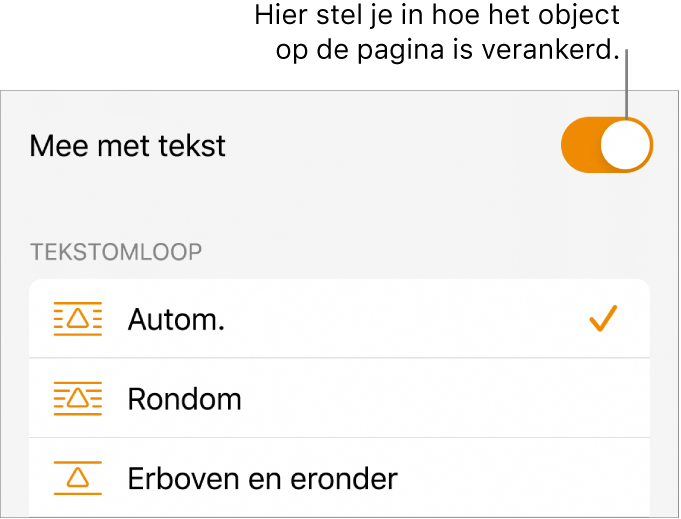
Het object op de pagina fixeren: Schakel 'Mee met tekst' uit. Het object blijft staan op de positie waarop je het op de pagina plaatst en beweegt niet mee met tekst of andere objecten.
Het object met de tekst mee laten bewegen: Schakel 'Mee met tekst' aan. Het object behoudt zijn positie ten opzichte van de tekst waaraan het is verankerd.
Als je op het object tikt, wordt een markering
 weergegeven op de plaats waar het object is verankerd. Als je het object ergens anders wilt verankeren, sleep je het naar een nieuwe locatie (het anker wordt ook verplaatst).
weergegeven op de plaats waar het object is verankerd. Als je het object ergens anders wilt verankeren, sleep je het naar een nieuwe locatie (het anker wordt ook verplaatst).Opmerking: Als je 'Mee met tekst' inschakelt en de tekstomloop instelt op 'Regelgebonden met tekst', beweegt het object regelgebonden (op dezelfde regel) met de tekst mee en verdwijnt de relatieve ankermarkering. Om de relatieve positie ten opzichte van de tekst te behouden, kies je een andere optie voor tekstomloop.
Tekst om een object laten lopen
Tik op het object om dit te selecteren, tik op
 en tik op 'Orden'.
en tik op 'Orden'.Tik op een optie voor tekstomloop:
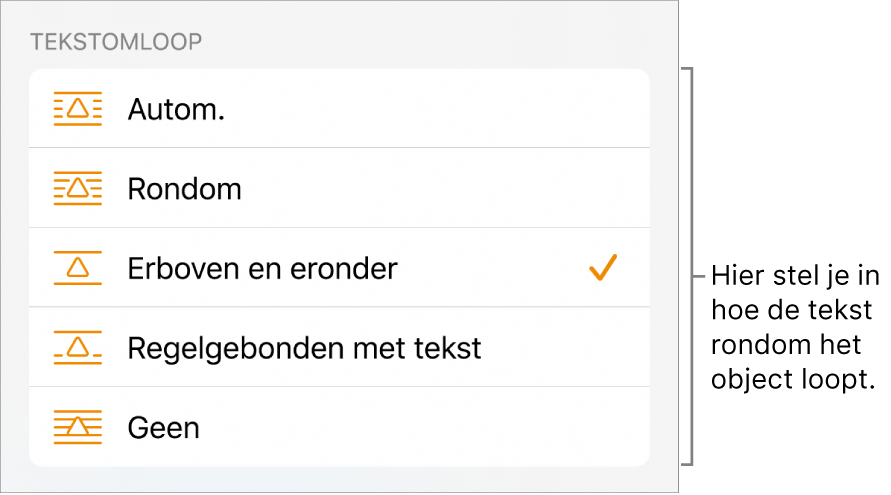
Automatisch: De tekst loopt om het object op de manier die het best past bij de plaatsing van het object ten opzichte van de pagina en de omringende tekst.
Rondom: Tekst loopt rondom de tekst.
Erboven en eronder: Tekst loopt boven en onder het object, maar niet ernaast.
Regelgebonden met tekst: Het object zit op de basislijn van de tekst en beweegt mee met de tekst die je typt. Als deze optie niet wordt weergegeven, controleer je of 'Mee met tekst' is ingeschakeld voor het object en dat het een tekstverwerkingsdocument is.
Als het object niet op de juiste plaats staat, sleep je het naar een nieuwe locatie in de tekst.
Opmerking: Gekoppelde tekstvakken kunnen niet regelgebonden worden gemaakt. Hiervoor kun je alleen 'Blijf op pagina' kiezen.
Geen: Het object heeft geen invloed op de tekstomloop.
Als je in een paginalay-outdocument werkt en de tekst in een tekstvak of vorm niet zoals verwacht om een ander object loopt, controleer je of het object zich in de laag vóór het tekstvak of de vorm bevindt (selecteer het object en sleep de schuifknop 'Naar achteren/Naar voren' in het tabblad 'Orden').
Om de hoeveelheid ruimte tussen de tekst en het object te wijzigen, sleep je de schuifknop 'Extra ruimte'.
Objecten regelgebonden met tekst in een tekstvak of vorm plaatsen
Je kunt afbeeldingen, afbeeldingengalerijen, video's, vormen en vergelijkingen in een tekstvak of vorm plaatsen. Het binnenste (geneste) object wordt automatisch regelgebonden met tekst in het buitenste tekstvak of de buitenste vorm (het bovenliggende object) geplaatst, zodat het object meebeweegt met de tekst die je typt.
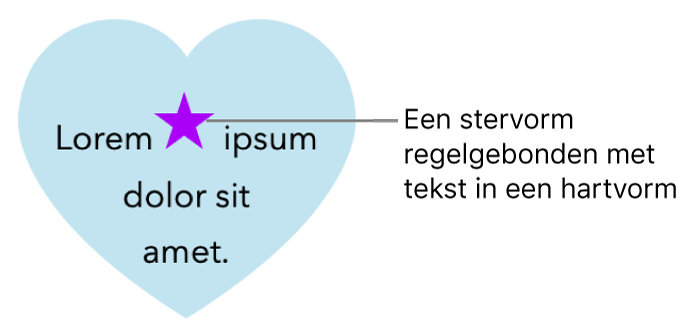
Als je nog geen tekstvak of vorm aan de pagina hebt toegevoegd of als je het object dat je erin wilt plakken nog niet hebt toegevoegd, tik je op
 en tik je vervolgens om de gewenste objecten toe te voegen.
en tik je vervolgens om de gewenste objecten toe te voegen.Selecteer het object dat je in een tekstvak of vorm wilt nesten en tik op 'Knip'.
Als het object zich op de pagina bevindt, tik je erop om het te selecteren. Als het object regelgebonden met tekst is, tik je dubbel om het te selecteren.
Tik dubbel op het tekstvak of de vorm waarin je het object wilt plakken zodat het invoegpunt erin wordt weergegeven, tik er nogmaals op en tik vervolgens op 'Plak'.
Het geplakte object wordt genest in het bovenliggende object. Als onder in het object de aanduiding voor bijsnijden
 wordt weergegeven, moet je de grootte wijzigen om alle inhoud weer te geven.
wordt weergegeven, moet je de grootte wijzigen om alle inhoud weer te geven.Om tekst toe te voegen achter het geneste object, tik je dubbel in het bovenliggende object, tik je nogmaals zodat het invoegpunt wordt weergegeven en begin je te typen.
Als je het geneste object per ongeluk hebt geselecteerd (er worden drie selectiegrepen weergegeven), tik je buiten het object om het invoegpunt naar het bovenliggende object te verplaatsen.
Tip: Als het geneste object een vorm is, kun je hierin een afbeelding, vorm of vergelijking plaatsen. Tik dubbel zodat het invoegpunt in de geneste vorm wordt weergegeven. Begin vervolgens te typen of plak de nieuwe tekst of het nieuwe object erin.
Een regelgebonden object naar de pagina verplaatsen
Je kunt een regelgebonden object naar de pagina verplaatsen, zodat het niet meer regelgebonden met tekst is of in een ander object is genest.
Voer een van de volgende stappen uit:
Een regelgebonden object in de hoofdtekst van het document selecteren: Tik erop.
Een regelgebonden object in een tekstvak of vorm selecteren: Tik er dubbel op.
Er worden drie selectiegrepen weergegeven om aan te geven dat het regelgebonden object is geselecteerd.
Tik op
 en tik op 'Orden'.
en tik op 'Orden'.Tik op 'Verplaats naar pagina' (voor een object in een ander object) of schakel 'Mee met tekst' (voor een object dat regelgebonden is met de hoofdtekst) uit.